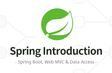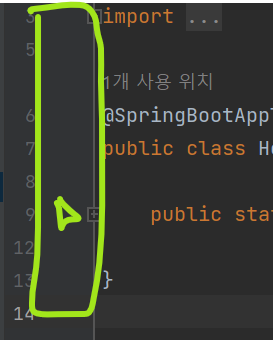인프런 커뮤니티 질문&답변
build.gradle열면 이런 오류가 뜹니다
작성
·
437
0
어떻게 없애나요ㅜ
그리고 이부분에 초록색으로 run버튼 어떻게 생기게 하나요?
답변 1
1
안녕하세요. moon1님, 공식 서포터즈 OMG입니다.
자주 발생하는 에러는 아니여서 확인이 필요합니다.
1. 인텔리제이에서 해당 프로젝트를 열 때, gradle sync하는 과정과 의존성 불러오는 초기 과정에서 동작이 다 끝나지 않은 채 화면을 조작하였다면 데이터 다 불러와서 끝날 때 까지 기다려주시고,
인텔리제이 우측 하단에 출력되는 문구가 있다면 첨부하여 보여주세요.
2. 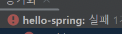
3. 아래 내용을 순차적으로 진행해주세요.
클래스 파일 인식 문제
Q: 인텔리제이가 클래스 파일을 인식하지 못하고 있어요.
JDK 11을 먼저 설치하시고 다음 내용을 확인해주세요.
IntelliJ JDK 설치 확인
*주의!* 가급적 JDK 11 버전을 설치해주세요. 다른 버전을 설치하면 정상 동작하지 않을 가능성이 높습니다.
IntelliJ에서 자바 실행이 잘 안되면 다음 부분을 확인해주세요.(일반적으로 자동으로 설정이 되어 있지만, 가끔 문제가 되는 경우에 참고하시면 됩니다.)
-
프로젝트 JDK 설정
-
gradle JDK 설정
먼저 IntelliJ에서 프로젝트 JDK 설정을 확인해주세요.
프로젝트 JDK 설정
다음으로 이동합니다.
-
Windows: File -> Project Structure(Ctrl+Alt+Shift+S)
-
Mac: File -> Project Structure (⌘;)
-
빨간색 박스의 JDK를 내가 새로 설치한 자바 11로 지정해줍니다.
다음으로 Gradle이 사용하는 JDK 설정도 확인해주세요.
Gradle JDK 설정
다음으로 이동합니다.
-
Windows: File -> Settings(Ctrl+Alt+S)
-
Mac: IntelliJ IDEA | Preferences(⌘,)
-
빨간색 박스의 Build and run using를 IntelliJ IDEA로 선택합니다.
-
빨간색 박스의 Build tests using를 IntelliJ IDEA로 선택합니다.
-
빨간색 박스 Gradle JVM을 새로 설치한 자바 11로 지정해줍니다.
그리고 마지막으로 프로젝트를 모두 닫은 다음 File -> Open -> 해당 프로젝트의 build.gradle을 선택해주세요. 그 다음에 선택창이 뜨는데, Open as Project를 선택해주세요.
감사합니다.